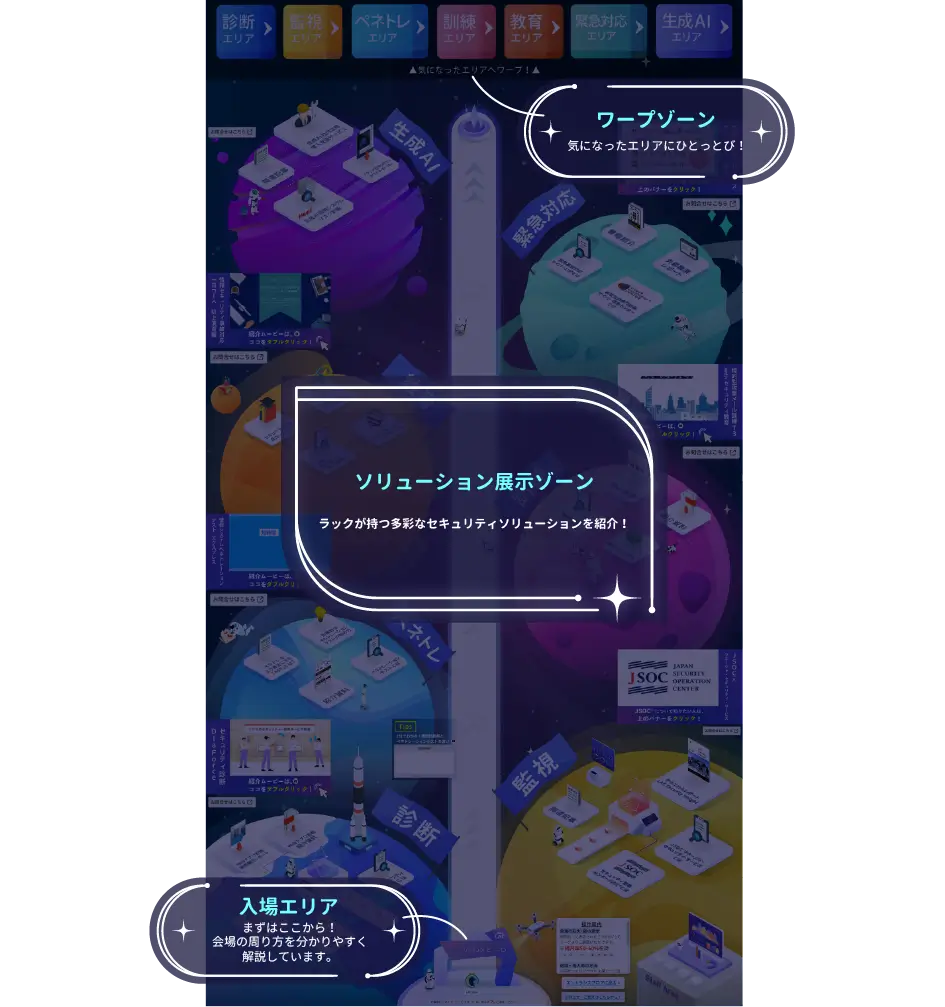ソリューションを体感できる常設オンライン展示会
-
24時間
いつでも入場OK! -
見やすく・
わかりやすい展示! -
最新のイベント
情報も得られる! -
過去ウェビナーの
アーカイブが見られる!
入場方法
STEP 1.
入場ボタンをクリック、フォーム入力
ページTOP「入場登録する」ボタンを
クリックし、移動したフォームに必要事項を入力します。
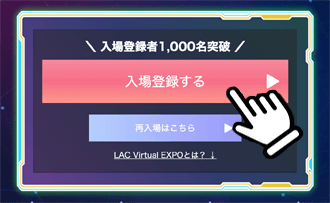
STEP 2.
会場での表示名を入力
画面上部の「ビジター」を選択。
表示名エリアに入場時に表示したいお名前をご入力ください。
赤枠で囲った2か所について確認し、チェックを入れて「ビジターとしてスペースにアクセスする」をクリック。
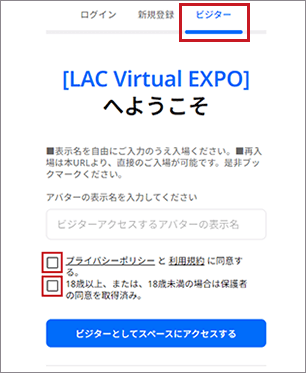
STEP 3.
カメラ・オーディオ設定
-
既定の設定のままで構いません。
※既定のデバイス以外を使用する際は、タブを切り替えて選択ください。 -
「入室する」をクリックしてください。
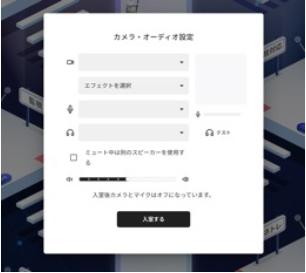
STEP 4.
画面クリックで入場
-
表示された画面上をクリックして入場ください。
-
会場にご自身のアイコンが現れます。
※アイコンの画像はランダムに割当てられます。アイコン画像は変更できます。詳しくは「操作方法」をご覧ください。

操作方法
ovice使い方ガイド~初めての方向け~
-
マウスでアバターをドラッグすると簡単に移動できます。手軽に動かしてみましょう!
・ダブルクリックで移動:行きたいところをマウスで一度クリックすると移動方向が表示されます。マウスとアバターをもう一度クリックするとアバターが移動します -
① 左からマイクのオンオフ、カメラのオン・オフ、
各種個人設定、オブジェクト② 左からユーザー検索、チャット、離席モード
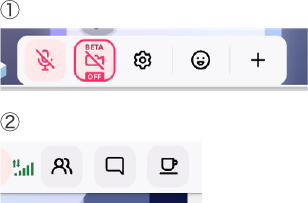
-
画面右下のマップアイコンから確認。
自分のいる位置が赤いピンで表示されます。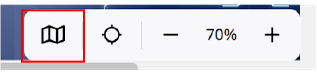
-
画面右下の「-」「+」で画面の拡大縮小ができます。
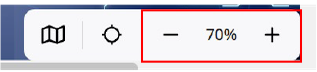
-
画面右上の退室アイコンから退室することができます。
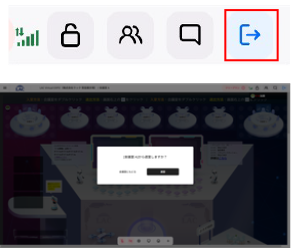
推奨利用環境
LAC Virtual EXPOでは、「ovice」というバーチャル空間の仕組みを利用しています。
当イベントをより楽しむためには、パソコンからのご参加を推奨いたします。
また音声環境においては、イヤホン(ヘッドセット)の接続をお願いします。
| ブラウザ | Windows | macOS |
|---|---|---|
| Chrome | ◎ | ◎ |
| Brave | - | ◯ |
| Safari | ◎ | ◎ |
| Firefox | △ | △ |
| Edge | ◯ (Ver79.0.309.65以降) |
◯ (Ver79.0.309.65以降) |
| Opera | ◯ | ◯ |
スマートフォン、タブレットは推奨デバイスではありません。
推奨ブラウザはGoogle Chromeです。トラブルが改善しない場合はGoogle Chromeで再入室してみてください。
LAC Virtual EXPOとは?
いつでもアクセス可能なオンライン空間で
サイバーセキュリティソリューションに関する
情報を得られます。